优酷的视频怎么下载-win7系统安装

2023年4月4日发(作者:木鱼 12306)
winxp和win7真正完美互相独立双系统的安装方法【最详细的图文教程】
winxp
和
win7
双系统的安装,
双系统的安装,方法有很多,
方法有很多,
方法有很多,常用的方法就是常用的方法就是
xp
之下安装
win7,
这样可以不用作任何处理就可选择启动所要进入的系统。
这样可以不用作任何处理就可选择启动所要进入的系统。虽然这样虽然这样
的双系统可以相互共存,但却不是互相独立的;
xp
系统崩溃或者
win7
系统崩溃都会引起其他系统无法启动的危险,所以本文将帮助你完美解决
这一难题。即使是任何一个系统崩溃的情况下都可以进入另一个系统!好,我们马上开始
一、首先需要的工具:
一、首先需要的工具:
1
、
winxp
系统盘一张(原版系统盘或者
ghost
系统盘都可以)
系统盘都可以)
2
、
win 7
系统盘一张(原版系统盘或者
ghost
系统盘都可以)
系统盘都可以)
3
、系统启动菜单管理软件
system commander9.0
下载地址(内含正版序列号):
下载地址(内含正版序列号):
4
、带有可启动
DiskGenius 2010
工具盘一张,本文采用的是本人制作的《风来袭电脑维护典藏盘
U
盘专用》
盘专用》
二、安装步骤
二、安装步骤
1
、首先运行
DiskGenius
进入安装界面,调整分区,推荐分区配置:首先分配两个主分区,安装
xp
的分区为:
20G
,安装
win 7
的分区为
30G
,
其他分区根据自己硬盘的大小再分配成逻辑分区;如图一:
图1
提示:由于我的硬盘是
40G
的,所以朋友们要根据自己的硬盘大小调整了,重点是:winxp和win7的两个分区最好都设置成主分区。
2
、分区设置完成后,下面安装
win xp
系统,由于节省时间作者就采用
GHOST
系统了,
选择卷标为
win xp
的分区
1
,如图
2
。
xp
系统安装好后,进行一些驱动安装和必要的设置。
系统安装好后,进行一些驱动安装和必要的设置。
3
、重点步骤,需要再次进入
DiskGenius
分区软件,把分区
2
(
win7
)设置成激活状态,保存分区修改退出,如图所示:
4
、分区状态修改后,光驱中插入
win 7
系统盘,
BIOS
中设置光驱为第一启动设备后,重启电脑,
win 7
启动盘启动如图
3
、图
4
、图
5
、图
6
进入
win 7
的安装界面,如图一,按照默认选项点击
“
下一步
”
图
3
进入安装类型的时候一定要选择自定义安装!
图4
选择把分区2格式化成NTFS格式,也必须安装win7系统到分区2,因为分区1已经装了xp系统
下面好了正常步骤安装win7
系统即可,等待进入
win7
桌面
图6
5
、重新启动电脑,系统默认进入
win 7
系统,拷贝
“der.v9”
文件夹到桌面,运行
setup
文件,如图
7
出现如图画面,安装画圈提示安装
出现如图画面,安装画圈提示安装
一直选择
“
下一步
”
,出现安装序列号:
,出现安装序列号:
Name
:
3ddown
Organization
:
3ddown
Serial
:
911B-0271-R4J0-JUZY-JSFG-984H
接下来一直点击,下一步默认安装即可,安装完成后重新启动电脑
接下来一直点击,下一步默认安装即可,安装完成后重新启动电脑
6
、电脑重启后,首先出现欢迎界面,关闭即可,然后就进入
der.v9
主界面了,如图
主界面了,如图
然后我们去掉多余的启动项,如图所示选择
settings
选项
选项
再选择
“order add and remove”
选项
选项
最后选中多余的启动项后,点击
“remove”
后,点击
“OK”
保存重启!
保存重启!
最后大功告成:开机启动画面图示如下
更多推荐
win7下安装xp






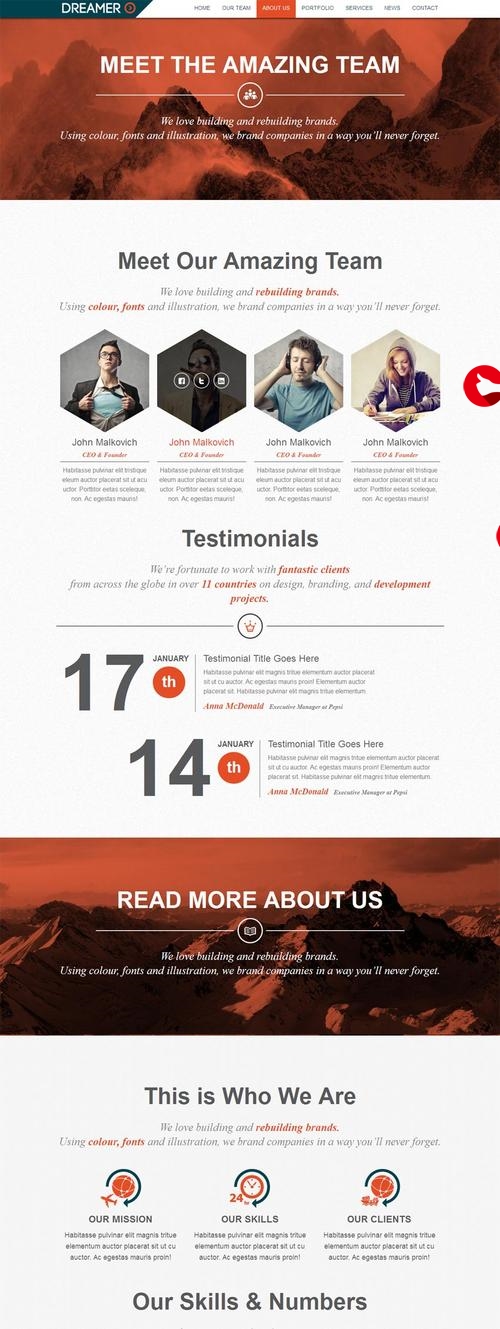

发布评论